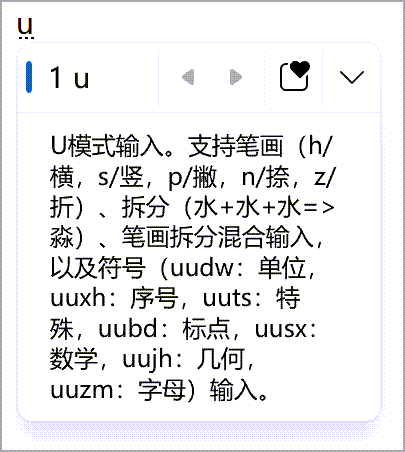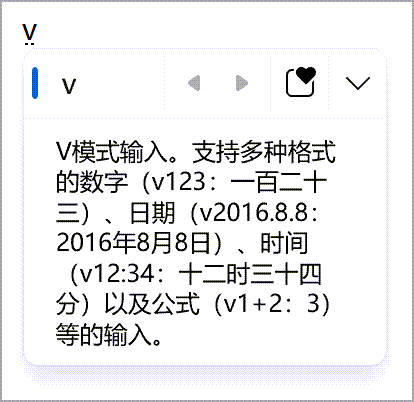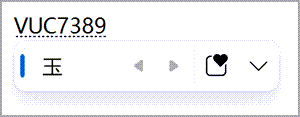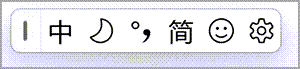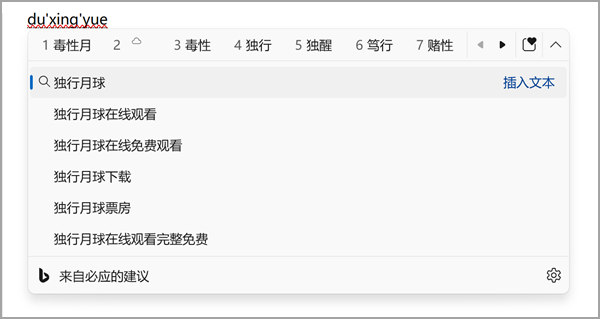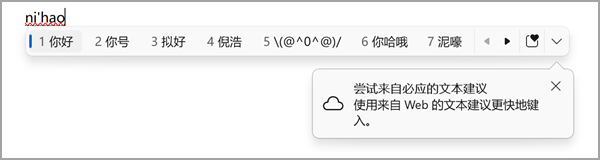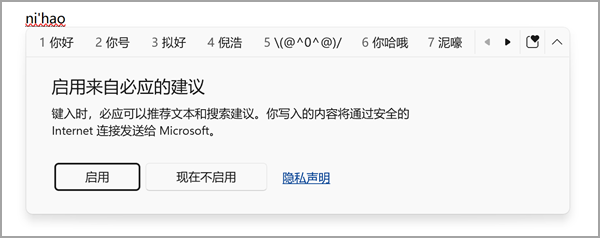Editor Microsoft IME pro zjednodušenou čínštinu
Platí pro
Tento článek vám pomůže s používáním editoru IME (Microsoft Simplified Chinese Input Method) Editor (IME) pro Microsoft Punyin a Microsoft Wubi, včetně nastavení editoru IME, funkcí a klávesových zkratek.
Tip: Tento článek používá odkazy, které přímo otevírají nastavení editoru IME v aplikaci Nastavení. Pokud chcete ručně získat přístup k nastavení editoru IME v aplikaci Nastavení, přečtěte si téma Nastavení editoru IME Pro Pchin-jin nebo Wubi v tomto článku.
Uživatelské rozhraní
Okno s kandidáty na převod nabízí kandidáty, jejichž hodnoty (pchin-jin) odpovídají zadanému textu.
Obecné operace
|
Stisknutá klávesa |
Akce |
|---|---|
|
Šipka dolů |
Přechod na dalšího kandidáta v okně kandidáta |
|
Šipka nahoru |
Přechod na předchozího kandidáta v okně kandidáta |
|
Šipku vlevo |
Přesunutí kurzoru doleva ve vstupní oblasti |
|
Šipku vpravo |
Přesunutí kurzoru doprava ve vstupní oblasti |
|
Vesmír |
Vyberte aktuálně zaměřeného kandidáta. |
|
Tab |
Rozbalte a zobrazte návrhy textu z Bingu. |
|
Číselná klávesa |
Výběr odpovídajícího kandidáta. |
|
Enter |
Zavřete okno kandidáta, aniž byste vybrali kandidáta. Zadaný text zůstane ve vstupní oblasti. |
|
Esc (escape) |
Zavřete okno kandidáta, aniž byste vybrali kandidáta. Zadaný text se odstraní ze vstupní oblasti. |
Další funkce
-
Dvojitý pinyin může přiřadit delší skupiny samohlásek ke souhláskovým klávesám jako klávesové zkratky a zh, ch, sh k klávesám samohlásek jako klávesové zkratky. Tímto způsobem, když metoda zadávání očekává samohlásky, lze tyto zkratky použít k urychlení psaní. Nastavení dvojitého pchin-jinu najdete v nastavení Microsoft Pchin-jinu > Obecné.
-
Fuzzy pchin-jin pomáhá přesněji zadávat čínské znaky tím, že umožňuje mírné variace vstupu pchin-jinu. Popisuje běžné chyby nebo nejasnosti při psaní pchin-jinu a navrhuje správné znaky na základě kontextu. Nastavení Fuzzy Pinyin najdete v nastavení Microsoft Pchin-jinu > Obecné.
-
Trigger Lidé name input with ; (středník) + R, aby bylo možné snadněji najít znaky používané pro jména lidí. V režimu Double Pchin-jin stiskněte Shift + ; (středník) a pak klávesa R . Tuto funkci najdete v nastavení Microsoft Pchin-jinu > Upřesnit.
-
Vstup v režimu U lze použít k zadávání čínských znaků na základě jejich tahu nebo součásti nebo k zadání symbolu. V režimu dvojitého pchin-jinu se režim U aktivuje stisknutím shift + U. Tuto funkci najdete v nastavení Microsoft Pchin-jinu > Upřesnit.
-
Vstup v režimu V lze použít k zadávání čísel, kalendářních dat, časů, vzorců a dalších čísel v čínském formátu. Podporuje také zadávání kódu Unicode a gb-18030 bodů kódu. V režimu dvojitého pchin-jinu se režim V aktivuje stisknutím shift + V. Tuto funkci najdete v nastavení Microsoft Pchin-jinu > Upřesnit.
Editor IME nabízí panel nástrojů editoru IME, který nabízí alternativní způsob rychlého vyvolání konkrétních funkcí editoru IME. Panel nástrojů editoru IME nahrazuje panel jazyků v předchozích verzích Windows.
Pokud chcete otevřít panel nástrojů editoru IME, klikněte pravým tlačítkem na ikonu možností editoru IME v oblasti hlavního panelu na hlavním panelu a pak vyberte panel nástrojů editoru IME.
Klávesové zkratky
Editor IME nabízí klávesy nebo kombinace kláves pro používání funkcí editoru IME.
|
Stisknutá klávesa |
Akce |
|---|---|
|
Shift |
Přepínání mezi režimem angličtiny a čínštiny. |
|
Shift + mezerník |
Přepínání šířky znaků mezi plnou a poloviční šířkou. |
|
Ctrl + . (období) |
Přepínání mezi čínskou interpunkcí a anglickou interpunkcí Poznámka: Tato kombinace kláves je platná pouze v čínském režimu. Klávesové zkratky se dají spravovat v nastavení Microsoft Pchin-jinu > klíče. |
Návrhy textu z Bingu
Díky návrhům textu z Bingu můžete psát ještě rychleji. Editor IME získá nejrelevantní slovo z Bingu a zobrazí ho pomocí ikony cloudu v okně kandidáta editoru IME.
Integrované návrhy hledání poskytují další návrhy, které se podobají tomu, co se zobrazuje na vyhledávací stránce Bingu. Můžete buď vložit návrh jako text, nebo ho vyhledat přímo v Bingu.
Pokud chcete tyto funkce zapnout, vyberte tlačítko dvojité šipky na pravém konci okna s kandidáty editoru IME a postupujte podle pokynů.
Případně můžete nastavení najít v nastavení microsoft pchin-jinu > lexicon a samoučení.
-
U Windows 11 se ujistěte, že možnost Vyzkoušet návrhy textu z Bingu je zapnutá.
-
U Windows 10 se ujistěte, že je cloudová službazapnutá.
Kompatibilita:
Editor Microsoft Pchin-jin IME je k dispozici v aktuálně podporovaných verzích Windows. Pokud dojde k problémům s aktuální verzí editoru IME, editor IME podporuje nastavení kompatibility, které místo toho umožňuje použít předchozí verzi editoru IME. Předchozí verzi editoru IME můžete povolit zapnutím v nastavení Microsoft Pchin-jin > Obecné > Použít předchozí verzi Microsoft Pchin-jinu. Editor IME se stále vylepšuje, proto zvažte odeslání zpětné vazby , která nám pomůže poskytnout vám skvělé prostředí pro zadávání.
Uživatelské rozhraní
Okno s kandidáty převodu nabízí kandidáty, jejichž stisknutí kláves (Wubi) odpovídá zadanému textu.
Obecné operace
|
Stisknutá klávesa |
Akce |
|---|---|
|
Šipka dolů |
Přechod na dalšího kandidáta v okně kandidáta |
|
Šipka nahoru |
Přechod na předchozího kandidáta v okně kandidáta |
|
Šipku vlevo |
Přesunutí kurzoru doleva ve vstupní oblasti Poznámka: Kurzor se přesune pouze doleva v rámci vstupní oblasti, která není převedena. |
|
Šipku vpravo |
Přesunutí kurzoru doprava ve vstupní oblasti |
|
Vesmír |
Vyberte aktuálně zaměřeného kandidáta. |
|
Číselná klávesa |
Výběr odpovídajícího kandidáta. |
|
Enter |
Zavřete okno kandidáta, aniž byste vybrali kandidáta. Zadaný text se odstraní ze vstupní oblasti. |
|
Esc (escape) |
Zavřete okno kandidáta, aniž byste vybrali kandidáta. Zadaný text se odstraní ze vstupní oblasti. |
Editor IME nabízí panel nástrojů editoru IME, který nabízí alternativní způsob rychlého vyvolání konkrétních funkcí editoru IME. Panel nástrojů editoru IME nahrazuje panel jazyků v předchozích verzích Windows.
Pokud chcete otevřít panel nástrojů editoru IME, klikněte pravým tlačítkem na ikonu možností editoru IME v oblasti hlavního panelu na hlavním panelu a pak vyberte panel nástrojů editoru IME.
Nastavení editoru Microsoft Pchin-jin/Wubi IME
K otevření nastavení editoru Microsoft Pchin-jin/Wubi IME je možné použít následující metody:
Klikněte pravým tlačítkem na ikonumožností editoru IME v oblasti hlavního panelu na hlavním panelu a pak vyberte Nastavení.
V aplikaci Nastavení přejděte na nastavení Microsoft Pchin-jin/Wubi:
-
Vyberte Start a pak vyberte Nastavení > jazyka & času > jazyka & oblasti .Nebo Vyberte následující zástupce & oblasti jazyka > času &:Open Time & language > Language & region
-
V okně Čas & jazyk > jazyk & oblast vyberte v části Jazyk tři tečky vedle požadovaného zjednodušeného čínského jazyka a pak vyberte Možnosti jazyka.
-
V okně Čas & jazyk > jazyk & oblast > Možnosti vyberte v části Klávesnice tři tečky vedle položky Microsoft Pchin-jin nebo Microsoft Wubi a pak vyberte Možnosti klávesnice.
Poznámka: Pokud nejsou v okně Čas & jazyk > jazyk & oblasti > Možnosti k dispozici microsoft pchin-jin nebo Microsoft Wubi, je potřeba je přidat jako rozložení klávesnice. Další informace najdete v tématu Správa jazyka a nastavení rozložení klávesnice a vstupu ve Windows: Přidání rozložení klávesnice.
Podpora pro Windows 10 skončí v říjnu 2025
Po 14. říjnu 2025 už Microsoft nebude poskytovat bezplatné aktualizace softwaru ze služby Windows Update, technickou pomoc ani opravy zabezpečení pro Windows 10. Váš počítač bude dál fungovat, ale doporučujeme přejít na Windows 11.
-
Vyberte Start a pak vyberte Nastavení >Jazyk & času > Jazyk .Nebo Vyberte následující zástupce jazyka :Otevřít jazyk
-
V okně Jazyk v části Upřednostňované jazyky vyberte požadovaný zjednodušený jazyk čínštiny a pak vyberte tlačítko Možnosti .
-
V okně Jazykové možnosti: <zjednodušená čínština> v části Klávesnice vyberte buď Microsoft Pchin-jin , nebo Microsoft Wubi a pak vyberte tlačítko Možnosti .
Poznámka: Pokud nejsou v okně Čas & jazyk > jazyk & oblasti > Možnosti k dispozici microsoft pchin-jin nebo Microsoft Wubi, je potřeba je přidat jako rozložení klávesnice. Další informace najdete v tématu Správa jazyka a nastavení rozložení klávesnice a vstupu ve Windows: Přidání rozložení klávesnice.
Pomocí následujícího zástupce Microsoft Pinyin nebo Microsoft Wubi přímo otevřete nastavení Microsoft Pchin-jin/Wubi v aplikaci Nastavení:Otevřete Microsoft PinyinOpen Microsoft Wubi.
Poznámka: Pokud výše uvedené klávesové zkratky nepřecházejí přímo do nastavení Microsoft Pchin-jinu nebo Microsoft Wubi , odpovídající rozložení klávesnice pravděpodobně není nainstalované. Pokud chcete nainstalovat rozložení klávesnice pro Microsoft Pchin-jin nebo Microsoft Wubi, přečtěte si téma Správa nastavení jazyka a rozložení klávesnice/vstupu ve Windows: Přidání rozložení klávesnice.
Jak můžu poskytnout zpětnou vazbu?
Pokud narazíte na nějaké problémy nebo máte návrhy týkající se editoru Microsoft IME, pošlete nám zpětnou vazbu prostřednictvím Centra Feedback. Výběrem jedné z následujících možností otevřete Centrum Feedback:
-
Klikněte pravým tlačítkem na ikonu možností editoru IME v oblasti hlavního panelu na hlavním panelu a pak vyberte Odeslat názor.
-
Vyberte následující klávesovou zkratku Centra Feedback :Otevřít Centrum Feedback
Vaše zpětná vazba bude doručena přímo našim inženýrům, kteří pracují na vylepšování editoru IME. Další informace o postupu poskytnutí zpětné vazby najdete v článku Odeslání zpětné vazby pomocí aplikace Centrum Feedback.